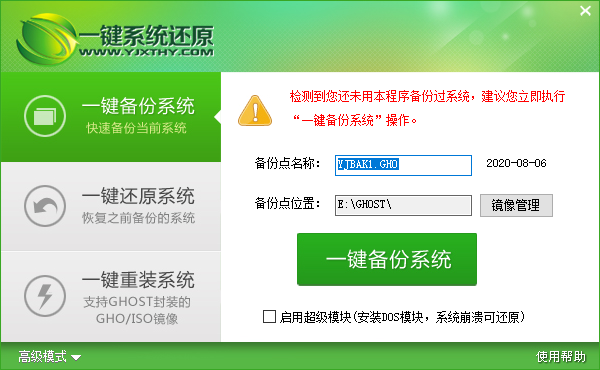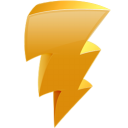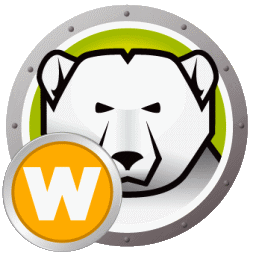U启动一键还原 v5.0.14.328 官方版
一键系统还原功能强大、操作简单的系统备份和还原工具,它具有界面简洁干净、备份还原快速等特性,可以有效帮助用户快速进行系统、分区等数据进行备份;一键系统还原这款软件可以对备份文件进行压缩,减少文件对系统空间的占用,该软件的压缩率与兼容性都是非常的强大高效,是一款非常优秀的系统备份还原软件;该软件支持备份文件密码设置功能、支持分区备份创建目录等多种设置,可以很好的保护用户备份的系统文件和其他备份数据,避免数据丢失、保障数据安全。
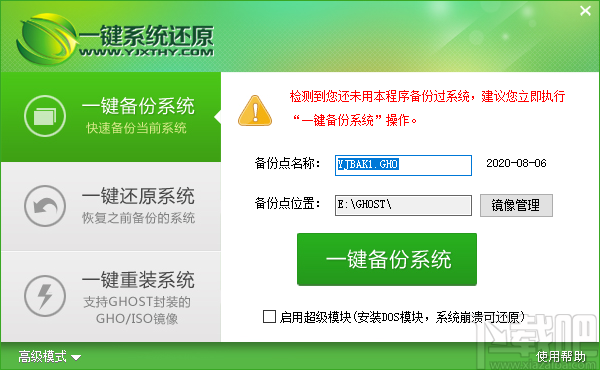
软件功能
一键备份系统
可以自定义设置备份名称和备份位置,方便用户进行查找备份文件进行还原
一键还原系统
完成系统备份方可使用一键还原系统,点击即可进行一键还原
一键重装系统
完成系统下载或者系统文件备份即可进行系统一键重装
分区备份还原
软件高级模式可以对系统分区进行数据备份和一键数据还原
超级模式
支持创建畸形目录、普通目录、隐藏目录和隐藏分区等功能,同时可以还可以进行备份文件密码设置
软件特色
软件界面简约明了、操作简单
安全稳定、维护方便、占用空间少、还原快速
完成下载不用安装即可使用
绿色安全,功能完善且完全免费
功能强大兼容性强,支持几乎所有的系统进行一键备份与还原。
使用方法
1、完成软件下载并安装双击软件进入软件一键备份系统页面,该页面可以通过设置备份名称和备份位置进行备份
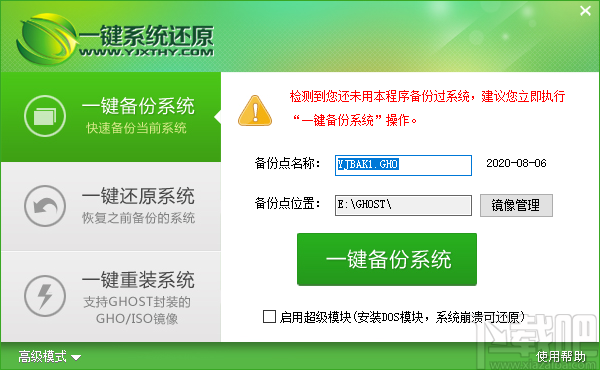
2、点击完成备份名称和备份位置设置点击一键备份系统按钮即可进行一键系统还原操作,点击即可进行使用
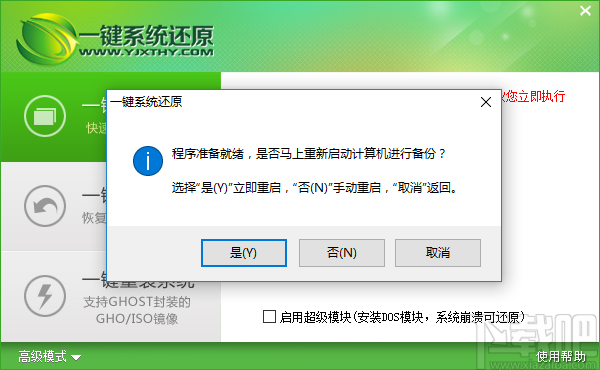
3、完成备份后点击进行管理即可进入备份系统文件夹查看备份文件,反之弹出没有备份目录弹框
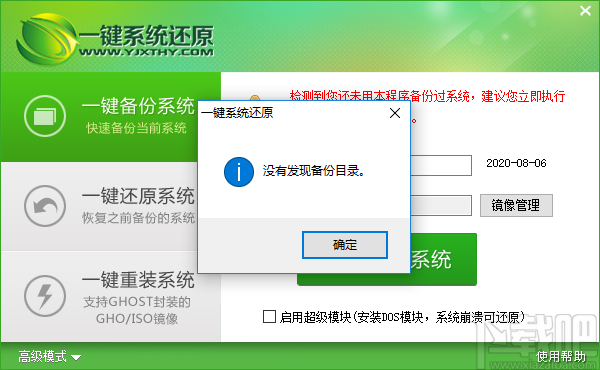
4、点击一键还原系进入系统文件还原操作页面,该页面可以进行系统进行还原,如果没有备份则无法进入该页面
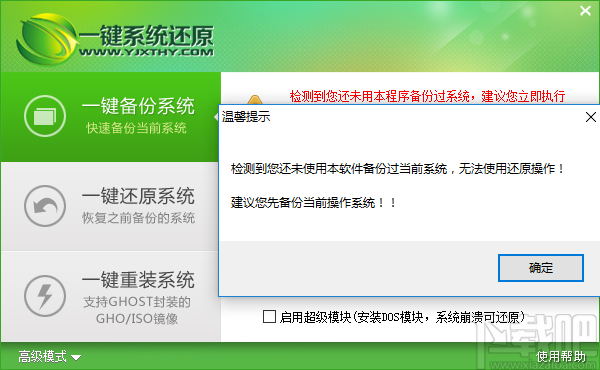
5、点击一键重装系统进入系统及重装页面,该页面可以进行系统一键重装
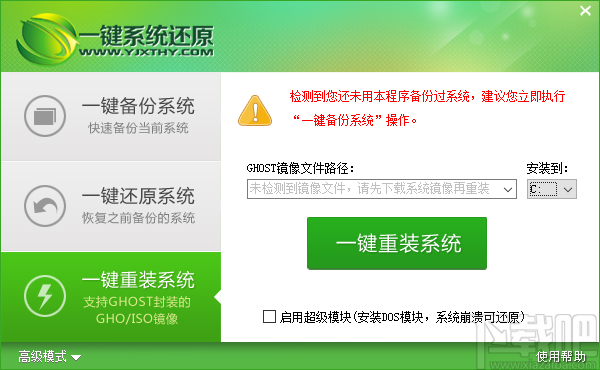
6、点击安装路径设置系统安装位置,可以设置系统安装位置,点击一键系统重装即可进行系统重装
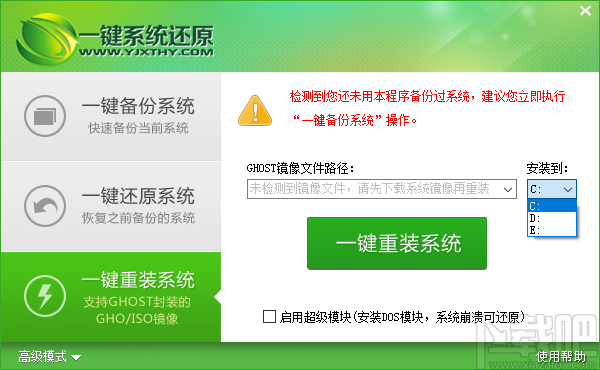
7、点击高级选项弹出软件高级选项备份页面,该页面可以对文件进行分区备份和还原
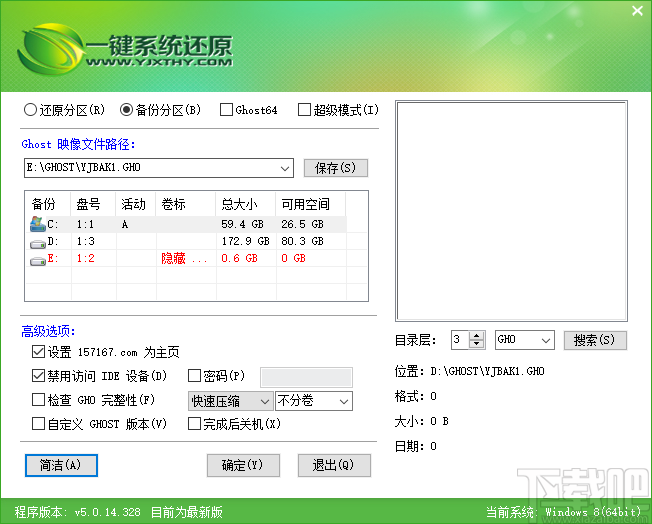
8、点击进行文件选中进行文进行分区备份,点击勾选高级选项然后点击确定即可进行备份还原
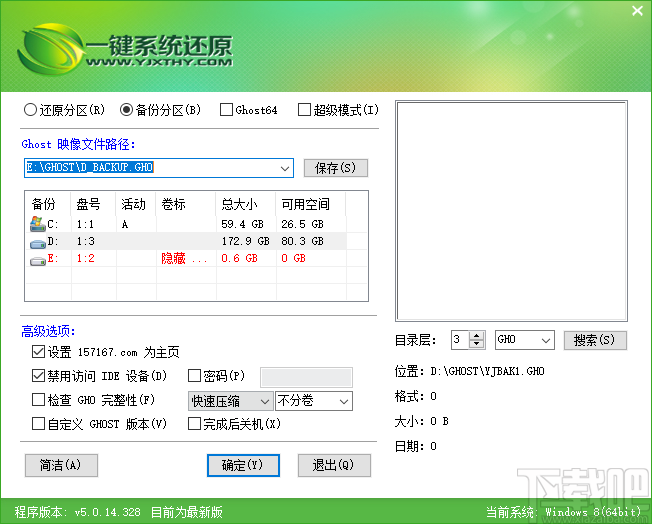
9、点击设置进行目录成可以进行改进型文件进行搜索方便用户查找进行文件进行还原
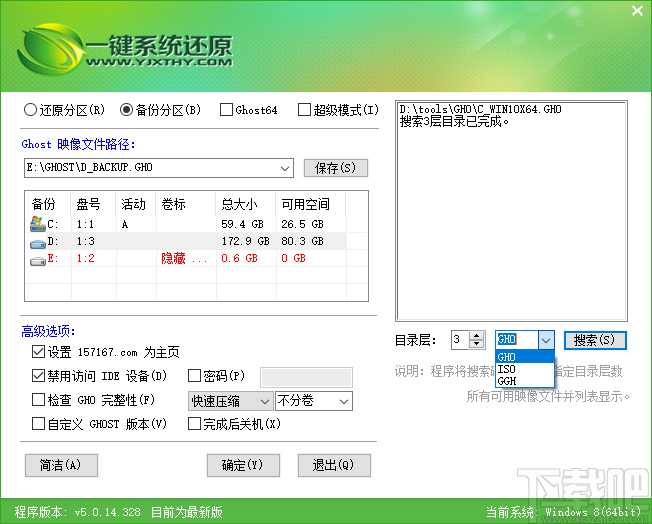
10、点击勾选超级模式功能弹出一键系统重装弹框,该弹框可以进行隐藏目录设置,文件密码设置等
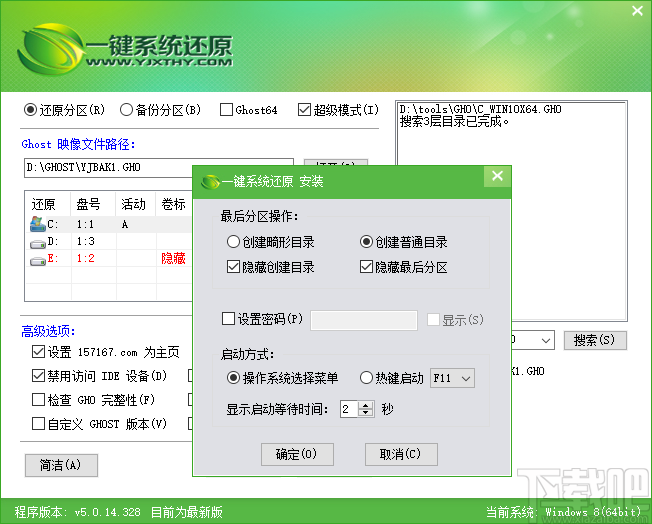
官方教程
当你遇到系统瘫痪的时候你是否会直接对电脑进行重装系统,但是在重装完系统后就会有许多的工作需要完成,如软件、驱动等都要再一次安装。如果我们将之前备份好的系统进行还原,那么就可以省去这些麻烦的步骤。今天u启动小编就教大家如何使用windows一键还原工具对电脑系统进行还原。
1、双击运行windows一键还原工具;如下图所示:
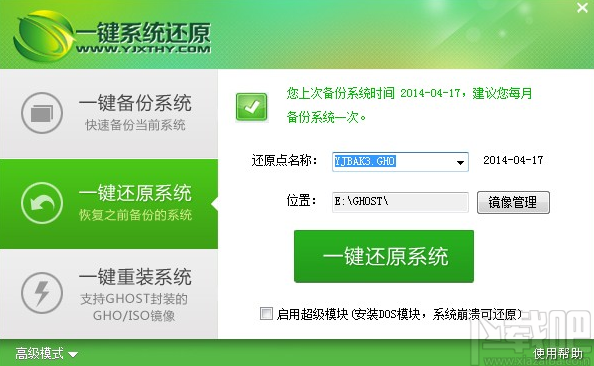
在windows一键还原工具的界面上选择“一键还原系统”,此时,程序会自动识别到你上次使用此工具进行系统备份所得到的后缀为.gho的文件。在右边的信息栏中我们可以看到上一次进行系统备份的时间,还原点名称后显示的文件即为上次进行系统备份时所得到的文件,后面的日期即为当前日期;位置所表示的即为上次进行系统备份时所存放的位置。
2、在确认无误的情况下点击“一键还原系统”按钮即可出现如下图所示的按钮;
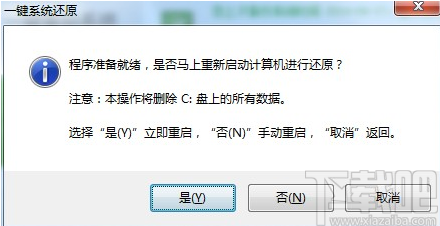
在进行系统还原的过程中将会删除你上次进行系统还原到现在电脑所存放的部分文件,请点击“否”按钮后对重要文件进行备份。
3、在确认重要文件都已经备份的情况下点击“是”按钮即可;随后我们只需要等待电脑自动重启并进行系统还原即可;
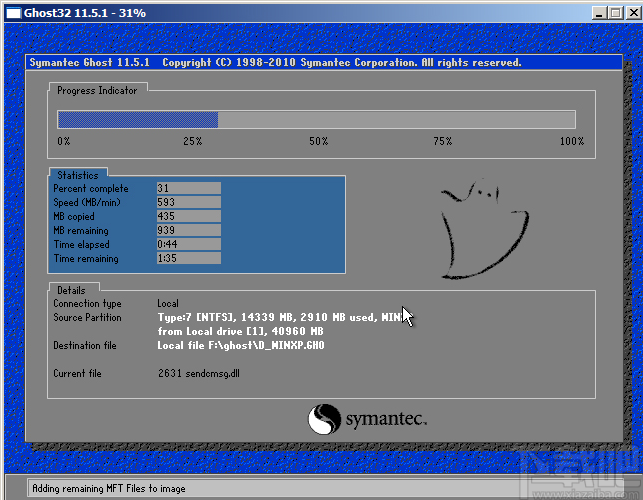
到此,使用u启动一键还原工具对电脑系统进行还原的方法就介绍完毕了,你学会了吗?
更新日志
1.更换软件整个皮肤,让界面更小清晰;
2.调整功能按键,实现直接可见所有功能,一目了然!
3.优化备份还原功能,升级ghost版本为最新!
4.优化一键重装系统功能,实现一键安装iso镜像系统!
5.其他部分功能和代码优化,打开和关闭软件速度有了质的提高!
-
Easy Image X
13.71 MB/2020-08-17一直以来很多朋友都在使用ghost来管理映像文件,也有一些善于探索的朋友开始使用imagex来执行映像备份恢复操作。但,一来操作繁琐,二来参数复杂,难于操作和记忆,易出现操作失误。有没有人想过,我们何不把传统的ghost和流行的imagex合二为一?EasyImageX就是这样的一款软件,EasyImageX使系统备份还原更加方便!
-
PickMeApp
4.81 MB/2020-08-17PickMeApp是一款非常实用的软件备份还原工具,通过这款电脑软件备份工具可以备份电脑中所有的应用软件以及程序,在需要的时候再对这些备份的内容进行还原,非常适合在系统重装时使用。使用说明:1、打开软件后后,在左右是所有已经安装的软件,就像是windows的“添加和删除程序”一样,你只需要勾选需要备份的软件,然后点击“capture”2、备份结束后,备份文件默认是保存在PickMeApp安装文件
-
极易一键重装系统
6.8 MB/2020-08-17极易一键重装系统专家是一款简单易用的系统重装工具,极易针对用户不同的困境及需求,定制包含工具,策略,技术等在内的综合重装系统解决方案.对于不会重装系统的人来说,这就是一个傻瓜式操作
-
RegBak
329 KB/2020-08-17RegBak是一款小巧的注册表备份/恢复工具,RegBak可以自定义恢复注册表中的哪种配置单元。备份时如果遇到错误提示配置单元已存在于目标文件夹,您可以重新运行程序给备份文件选择...
-
DEADLY8系统备份恢复专家
166.18 MB/2020-08-17DEADLY8"系统备份恢复"完全、全自动备份恢复系统采用完全智能化的设计,使得初学者也能方便的备份、恢复您的系统且支持多硬盘、多系统、多种分区格式(文件系统如:FATFAT32NTFS)备份路径可以自由设置"
-
Acronis True Image 2015
1.66 MB/2020-08-17AcronisTrueImage是一款用于操作系统和数据全面备份与恢复的软件,可完善的保护PC操作系统、应用程序、设置及个人文件的安全!AcronisTrueImage2015版完美兼容XP/Windows7等系统,与Windows7的相关功能完美结合,更加人性化简介的界面,新增加的时间管理器。支持USB3.0,预定义备份方案等功能让TrueImageHo
-
Toolwiz Time Freeze
1.33 MB/2020-08-17ToolwizTimeFreeze是一款简便又有效的实时系统恢复软件。它能创建虚拟环境,保护你的系统安全,免受不必要的变化。安装并开启它后,即使电脑感染了病毒、木马、恶意软件,你都只需要重新启动计算机就可以恢复原样。
-
小黑马系统重装大师
19.57 MB/2020-08-17小黑马系统重装大师是一款简单好用的系统重装软件,小黑马一键重装系统软件具有自动识别电脑硬件并智能云匹配优秀系统版本。不管安装XP、Win7还是Win8系统,都能实现一键重装系统Wi
- 一周最热
- 总排行榜
-
2
冰点还原精灵
-
3
爱还原
-
4
Ghost安装器
-
5
个人资料转移器
-
6
一键还原精灵装机版
-
7
FreezeMagic
-
8
绿鹰一键还原
-
9
闪维还原
-
10
DEADLY8系统备份恢复专家
-
2
乐途棋牌最新版安卓版
-
3
欢乐拼三张斗地主2025
-
4
767娱乐彩票官方正版
-
5
49图库下浏览器
-
6
欢乐拼三张单机免费版2025
-
7
角落棋牌最新官网
-
8
云帆互娱棋牌最新
-
9
吉祥棋牌东北填大坑安卓
-
10
神殿娱乐OL最新版
您可能感兴趣的专题
-

男生必备
男生们看过来!
-

安卓装机必备
-

女生必备
女生必备app是拥有众多女性用户的手机软件,作为一个女生,生活中像淘宝、京东这类线上购物软件可以说是少不了的,小红书这种穿搭、化妆分享平台也很受欢迎,类似于西柚大姨妈、美柚这种专为女生打造的生理期app更是手机必备,还有大家用的最多拍照美颜app是绝对不能忘记的,除此之外对于一些追星女孩来说,微博也是一个必不可少的软件。超多女生必备软件尽在下载吧!
-

迅雷看看使用教程
迅雷看看播放器是一款多功能在线高清多媒体视频播放器,支持本地播放与在线视频点播,采用P2P点对点传输技术,可以在线流畅观看高清晰电影。不仅如此,迅雷看看不断完善用户交互和在线产品体验,让您的工作与生活充满乐趣。
-

驱动精灵
驱动精灵是一款集驱动管理和硬件检测于一体的、专业级的驱动管理和维护工具。驱动精灵为用户提供驱动备份、恢复、安装、删除、在线更新等实用功能,也是大家日常生活中经常用到的实用型软件之一了。
-

拼音输入法
对于电脑文字输入,拼音输入法是一种非常受欢迎的输入法,搜狗拼音输入法、百度拼音输入法、QQ拼音输入法、谷歌拼音输入法、紫光拼音输入法、智能拼音输入法等,你在用哪款呢?一款好用适合自己的拼音输入法一定对您平时帮助很大!下载吧收集了最热门国人最喜欢用的拼音输入法给大家。
-

b站哔哩哔哩怎么使用
很多人都喜欢在b站哔哩哔哩上观看视频,不单是因为可以提前看到一些视频资源,B站的一些弹幕、评论的玩法也是被网友们玩坏了!下面下载吧小编带来了b站哔哩哔哩怎么使用的教程合集!希望能帮到你啦!
-

抖音短视频app
抖音短视频app,这里汇聚全球潮流音乐,搭配舞蹈、表演等内容形式,还有超多原创特效、滤镜、场景切换帮你一秒变大片,为你打造刷爆朋友圈的魔性短视频。脑洞有多大,舞台就有多大!好玩的人都在这儿!